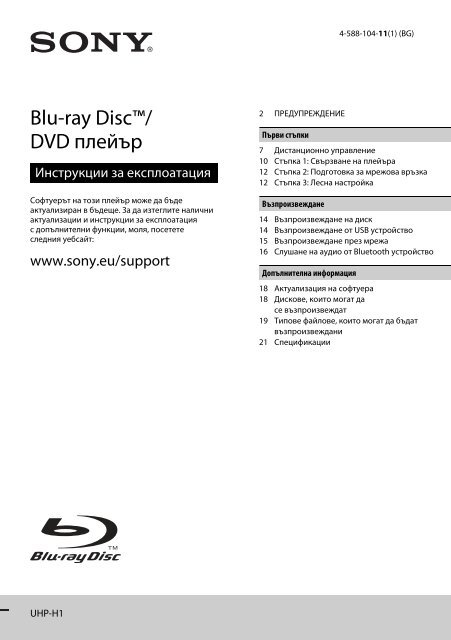Sony UHP-H1 - UHP-H1 Consignes d’utilisation Bulgare
Sony UHP-H1 - UHP-H1 Consignes d’utilisation Bulgare
Sony UHP-H1 - UHP-H1 Consignes d’utilisation Bulgare
You also want an ePaper? Increase the reach of your titles
YUMPU automatically turns print PDFs into web optimized ePapers that Google loves.
4-588-104-11(1) (BG)<br />
Blu-ray Disc/<br />
DVD плейър<br />
Инструкции за експлоатация<br />
Софтуерът на този плейър може да бъде<br />
актуализиран в бъдеще. За да изтеглите налични<br />
актуализации и инструкции за експлоатация<br />
с допълнителни функции, моля, посетете<br />
следния уебсайт:<br />
www.sony.eu/support<br />
2 ПРЕДУПРЕЖДЕНИЕ<br />
Първи стъпки<br />
7 Дистанционно управление<br />
10 Стъпка 1: Свързване на плейъра<br />
12 Стъпка 2: Подготовка за мрежова връзка<br />
12 Стъпка 3: Лесна настройка<br />
Възпроизвеждане<br />
14 Възпроизвеждане на диск<br />
14 Възпроизвеждане от USB устройство<br />
15 Възпроизвеждане през мрежа<br />
16 Слушане на аудио от Bluetooth устройство<br />
Допълнителна информация<br />
18 Актуализация на софтуера<br />
18 Дискове, които могат да<br />
се възпроизвеждат<br />
19 Типове файлове, които могат да бъдат<br />
възпроизвеждани<br />
21 Спецификации<br />
<strong>UHP</strong>-<strong>H1</strong>
ПРЕДУПРЕЖДЕНИЕ<br />
За да намалите риска от пожар или токов удар,<br />
избягвайте капене и разливане на течности върху<br />
устройството и не поставяйте върху него предмети,<br />
пълни с течности, като например вази.<br />
За да избегнете токов удар, не отваряйте корпуса.<br />
За всякакво сервизно обслужване се обръщайте само<br />
към квалифициран персонал.<br />
Захранващият кабел трябва да се подменя само<br />
в квалифициран сервизен магазин.<br />
Не излагайте батериите или устройството с поставени<br />
батерии на прекомерна топлина, като слънце и огън.<br />
ВНИМАНИЕ<br />
Използването на оптични инструменти с този продукт<br />
ще увеличи риска от увреждане на очите. Тъй като<br />
лазерният лъч, използван в този Blu-ray диск/DVD<br />
плейър, е вреден за очите, не се опитвайте да разглобите<br />
корпуса.<br />
За всякакво сервизно обслужване се обръщайте само<br />
към квалифициран персонал.<br />
Този етикет се намира на предпазния капак на лазера<br />
вътре в корпуса.<br />
Това устройство е класифицирано като ЛАЗЕРЕН<br />
продукт от КЛАС 1. Маркировката за ЛАЗЕРЕН<br />
ПРОДУКТ ОТ КЛАС 1 се намира върху задната външна<br />
страна.<br />
Забележка за потребителите във Великобритания<br />
и Република Ирландия<br />
За вашата сигурност и удобство с това оборудване<br />
е предоставен отлят щепсел, съответстващ на BS1363.<br />
Ако се налага замяна на предпазител в предоставения<br />
щепсел, трябва да се използва предпазител със същите<br />
номинални стойности като доставения и той трябва да<br />
е одобрен от ASTA или BSI за BS1362, (т.е. да е обозначен<br />
с маркировка или ). Ако предоставеният с това<br />
оборудване щепсел има подвижен капак за<br />
предпазителя, не забравяйте да го поставите, след като<br />
смените предпазителя. Никога не използвайте щепсела<br />
без капак за предпазителя. Ако трябва да свалите капака<br />
за предпазителя, се свържете с най-близкия сервиз<br />
на <strong>Sony</strong>.<br />
Изхвърляне на старо<br />
електрическо и електронно<br />
оборудване (приложимо за<br />
държавите от Европейския<br />
съюз и други страни в Европа<br />
със системи за разделно<br />
събиране на отпадъците)<br />
Този символ върху продукта или опаковката му<br />
показва, че той не трябва да се третира като битови<br />
отпадъци. Вместо това трябва да бъде предаден<br />
в подходящ пункт за рециклиране на електрическо<br />
и електронно оборудване. Като осигурите правилното<br />
изхвърляне на този продукт, ще помогнете за<br />
предотвратяването на евентуалните отрицателни<br />
последици за околната среда и човешкото здраве, които<br />
иначе биха могли да възникнат при неподходящата<br />
му обработка като отпадък. Рециклирането на<br />
материалите ще помогне за запазването на природните<br />
ресурси. За по-подробна информация относно<br />
рециклирането на този продукт се обърнете към<br />
местната администрация, към службата за събиране<br />
на битови отпадъци или към магазина, от който сте<br />
го закупили.<br />
Само за<br />
Европа<br />
Изхвърляне на използвани<br />
батерии (приложимо за<br />
държавите от Европейския<br />
съюз и други страни в Европа<br />
със системи за разделно<br />
събиране на отпадъците)<br />
Този символ върху батерията или опаковката показва,<br />
че предоставената с този продукт батерия не трябва<br />
да се третира като битови отпадъци. При определени<br />
батерии той може да се използва заедно с химичен<br />
символ. Химичните символи за живак (Hg) или олово<br />
(Pb) се добавят, ако батерията съдържа повече от<br />
0,0005% живак или 0,004% олово. Като осигурите<br />
правилното изхвърляне на тези батерии, ще помогнете<br />
за предотвратяването на евентуалните отрицателни<br />
последици за околната среда и човешкото здраве, които<br />
иначе биха могли да възникнат при неподходящата им<br />
обработка като отпадък. Рециклирането на<br />
материалите ще помогне за запазването на природните<br />
ресурси.<br />
При продукти, които поради съображения за<br />
безопасност, производителност или цялостност на<br />
данните изискват постоянна връзка с вградена батерия,<br />
тя трябва да бъде заменяна само от квалифициран<br />
сервизен персонал.<br />
За да гарантирате правилното третиране на батерията,<br />
в края на живота на продукта го предайте в подходящ<br />
пункт за рециклиране на електрическо и електронно<br />
оборудване.<br />
2
За всички други батерии прегледайте раздела за<br />
безопасното изваждане на батерията от продукта.<br />
Предайте батерията в подходящ пункт за рециклиране<br />
на използвани батерии.<br />
За по-подробна информация относно рециклирането<br />
на този продукт или батерия се обърнете към местната<br />
администрация, към службата за събиране на битови<br />
отпадъци или към магазина, от който сте закупили<br />
продукта.<br />
Този продукт е произведен от или от името на<br />
<strong>Sony</strong> Corporation, 1-7-1 Konan Minato-ku Tokyo,<br />
108-0075 Япония. Запитванията относно<br />
съответствието на продукта, базирано на<br />
законодателството на Европейския съюз, трябва да<br />
бъдат отправяни към упълномощения представител,<br />
<strong>Sony</strong> Belgium, bijkantoor van <strong>Sony</strong> Europe Limited, Da<br />
Vincilaan 7-D1, 1935 Zaventem, Белгия. За въпроси,<br />
свързани с обслужването или гаранцията, прегледайте<br />
адресите, посочени в отделните документи за сервизно<br />
обслужване или гаранция.<br />
Предпазни мерки<br />
• Този уред работи на 220 V – 240 V променлив ток,<br />
50/60 Hz. Проверете дали работното напрежение<br />
на уреда съвпада с това на местното<br />
електрозахранване.<br />
• Поставете този уред така, че захранващият кабел<br />
да може да бъде изключен от електрическия<br />
контакт незабавно при възникване на проблем.<br />
• Честотната лента 5150 – 5350 MHz е ограничена<br />
само за работа на закрито.<br />
• Това оборудване е тествано и е установено,<br />
че отговаря на ограниченията, изложени<br />
в директивата за EMC, при използване на<br />
свързващ кабел, не по-дълъг от 3 метра.<br />
• За да намалите риска от пожар, не покривайте<br />
вентилационния отвор на устройството с<br />
вестници, покривки, завеси и др.<br />
• Не излагайте устройството на въздействието<br />
на открити източници на пламък (например<br />
запалени свещи).<br />
• Не инсталирайте този плейър в затворено<br />
пространство, като например полица за книги<br />
или подобна мебел.<br />
• Ако плейърът е внесен директно от студено<br />
на топло място или е поставен в много влажно<br />
помещение, възможно е върху лещите във<br />
вътрешността му да кондензира влага. Ако това<br />
се случи, плейърът може да не функционира<br />
правилно. В такъв случай извадете диска и<br />
оставете плейъра включен за около половин час,<br />
докато влагата се изпари.<br />
• Плейърът не е изключен от захранването,<br />
докато е свързан към електрически контакт,<br />
дори и самият плейър да е изключен.<br />
Съобщение за клиентите в Европа<br />
Този продукт е предназначен за използване<br />
в следните държави:<br />
AL, AT, BA, BE, BG, CH, CY, CZ, DE, DK, EE, ES, FI,<br />
FR, GB, GR, HR, HU, IE, IS, IT, LI, LT, LU, LV, MD,<br />
ME, MK, MT, NL, NO, PL, PT, RO, RS, SE, SI, SK,<br />
Косово.<br />
С настоящото <strong>Sony</strong> Corporation декларира, че това<br />
оборудване съответства на основните изисквания<br />
и другите съответни разпоредби на Директива 1999/<br />
5/EО. За подробности, моля, посетете следния<br />
URL адрес:<br />
http://www.compliance.sony.de/<br />
Авторски права и търговски марки<br />
• Java е търговска марка на Oracle и/или нейните<br />
свързани фирми.<br />
• Произведено по лиценз на Dolby Laboratories.<br />
Dolby и символът „двойно D“ са търговски марки<br />
на Dolby Laboratories.<br />
• За патентите на DTS вижте http://patents.dts.com.<br />
Произведено по лиценз на DTS Licensing Limited.<br />
DTS, DTS-HD, символът, & DTS и символът<br />
заедно са регистрирани търговски марки и DTS-<br />
HD Master Audio е търговска марка на DTS, Inc. ©<br />
DTS, Inc. Всички права запазени.<br />
• Термините HDMI ® и HDMI High-Definition<br />
Multimedia Interface, както и логотипът на HDMI,<br />
са търговски марки или регистрирани търговски<br />
марки на HDMI Licensing LLC в САЩ и други<br />
държави.<br />
• Blu-ray Disc, Blu-ray, BD-LIVE,<br />
BONUSVIEW и логотиповете са търговски<br />
марки на Blu-ray Disc Association.<br />
•Blu-ray 3D и логото Blu-ray 3D са търговски<br />
марки на Blu-ray Disc Association.<br />
• „DVD Logo“ е търговска марка на DVD Format/<br />
Logo Licensing Corporation.<br />
• Логотиповете „DVD+RW“, „DVD-RW“,<br />
„DVD+R“, „DVD-R“, „DVD VIDEO“, „DVD<br />
AUDIO“, „Super Audio CD“ и „CD“ са търговски<br />
марки.<br />
• „BRAVIA“ е търговска марка на <strong>Sony</strong> Corporation.<br />
• Технологията за аудио кодиране и патентите за<br />
MPEG Layer-3 са лицензирани от Fraunhofer IIS<br />
и Thomson.<br />
3
• Този продукт включва собствена технология под<br />
лиценз от Verance Corporation и е защитен<br />
с патент на САЩ 7,369,677 и други издадени<br />
и предстоящи патенти в САЩ и по света, както<br />
и с авторско право и защита на търговска тайна<br />
за определени аспекти на тази технология.<br />
Cinavia е търговска марка на Verance Corporation.<br />
Авторско право 2004-2010 Verance Corporation.<br />
Всички права запазени от Verance. Забранено<br />
е подлагането на обратно конструиране<br />
и разглобяването.<br />
• Windows Media е регистрирана търговска марка<br />
или търговска марка на Microsoft Corporation<br />
в САЩ и/или други държави.<br />
Този продукт е защитен от определени права<br />
на интелектуална собственост на<br />
Microsoft Corporation. Забранява се употребата<br />
или разпространението на такава технология<br />
извън този продукт без лиценз от Microsoft или<br />
от подразделение, упълномощено от Microsoft.<br />
Собствениците на съдържание използват<br />
технологията на Microsoft за достъп до<br />
съдържание PlayReady за защита на<br />
интелектуалната им собственост, включително<br />
защитено с авторски права съдържание. Това<br />
устройство използва технологията PlayReady<br />
за достъп до съдържание, защитено с PlayReady<br />
и/или с WMDRM. Ако устройството не успее<br />
да приложи правилно ограниченията върху<br />
използването на съдържанието, собствениците<br />
му могат да изискат от Microsoft да отмени<br />
възможността на устройството да използва<br />
защитено с PlayReady съдържание. Отмяната<br />
не трябва да оказва влияние върху незащитено<br />
съдържание или върху такова, защитено от други<br />
технологии за достъп до съдържание.<br />
Собствениците на съдържание могат да изискат<br />
от вас да надстроите PlayReady, за да имате достъп<br />
до тяхното съдържание. Ако откажете да<br />
извършите надстройка, няма да имате достъп<br />
до съдържание, което я изисква.<br />
• Gracenote, логотипът на Gracenote, „Powered by<br />
Gracenote“, Gracenote MusicID, Gracenote VideoID<br />
и Gracenote Video Explore са или търговски марки,<br />
или регистрирани търговски марки на Gracenote,<br />
Inc. в САЩ и/или други държави.<br />
•Wi-Fi ® , Wi-Fi Protected Access ® и Wi-Fi Alliance ®<br />
са регистрирани търговски марки на<br />
Wi-Fi Alliance.<br />
• Wi-Fi CERTIFIED, WPA, WPA2,<br />
Wi-Fi Protected Setup, Miracast и<br />
Wi-Fi CERTIFIED Miracast са търговски марки<br />
на Wi-Fi Alliance.<br />
• Логотипът на Wi-Fi CERTIFIED е знак<br />
за съответствие на Wi-Fi Alliance.<br />
• Разпознавателната марка Wi-Fi Protected Setup<br />
е сертификационна марка на Wi-Fi Alliance.<br />
•DLNA, логотипът на DLNA и DLNA<br />
CERTIFIED са търговски марки, търговски<br />
марки за услуги или знаци за съответствие<br />
на Digital Living Network Alliance.<br />
• Словната марка Bluetooth ® и логотиповете са<br />
регистрирани търговски марки на Bluetooth SIG,<br />
Inc. и всяко използване на подобни марки от<br />
<strong>Sony</strong> Corporation е по лиценз. Другите търговски<br />
марки и имена са на съответните им притежатели.<br />
•LDAC и логотипът LDAC са търговски марки<br />
на <strong>Sony</strong> Corporation.<br />
• „ “, „PlayStation“ и „DUALSHOCK“ са<br />
търговски марки на <strong>Sony</strong> Computer Entertainment<br />
Inc.<br />
• „DSEE HX“ е търговска марка на <strong>Sony</strong> Corporation.<br />
• SongPal Link и логотипът на SongPal Link<br />
са търговски марки на <strong>Sony</strong> Corporation.<br />
• Google Play и логотипът на Google Play<br />
са търговски марки на Google Inc.<br />
• Apple и логотипът на Apple са търговски марки на<br />
Apple Inc., регистрирани в САЩ и други държави.<br />
App Store е марка за услуга на Apple Inc.<br />
•Opera ® Devices SDK от Opera Software ASA.<br />
Авторско право 1995-2015 Opera Software ASA.<br />
Всички права запазени.<br />
• Всички други търговски марки са търговски<br />
марки на съответните им притежатели.<br />
• Другите имена на системи и продукти са основно<br />
търговски марки или регистрирани търговски<br />
марки на производителите. Символите и ®<br />
не са включени в този документ.<br />
Gracenote® Лицензно споразумение с крайния<br />
потребител<br />
Това приложение или устройство съдържа софтуер<br />
от Gracenote, Inc. of Emeryville, California<br />
(„Gracenote“). Софтуерът от Gracenote („Софтуер от<br />
Gracenote“) позволява на това приложение или<br />
устройство да извършва идентификация на диск<br />
и/или файл и да получава информация, свързана<br />
4
с музика или видео, включително име, изпълнител,<br />
запис и заглавие („Данни от Gracenote“) от онлайн<br />
сървъри или вградени бази от данни (наричани<br />
общо „Сървъри на Gracenote“), и да извършва други<br />
функции. Можете да използвате данните от<br />
Gracenote само чрез предвидените за крайния<br />
потребител функции на това приложение или<br />
устройство. Получаването и показването на данни<br />
на Gracenote на това приложение или устройство не<br />
се предоставят от Gracenote и поради това попадат<br />
в зоната на отговорност и задължения единствено<br />
на производителя.<br />
Това приложение или устройство може да съдържа<br />
съдържание, което принадлежи на доставчиците<br />
на Gracenote. Ако е така, всички ограничения,<br />
изложени тук, по отношение на данните на<br />
Gracenote трябва да се прилагат и за такова<br />
съдържание, а споменатите доставчици трябва да<br />
имат правото на всички посочени по-долу облаги<br />
и защити, налични за Gracenote. Съгласявате се,<br />
че ще използвате данните от Gracenote, софтуера на<br />
Gracenote и сървърите на Gracenote само за своя<br />
собствена употреба и с нетърговска цел.<br />
Съгласявате се да не назначавате, копирате,<br />
прехвърляте или предавате софтуера на Gracenote<br />
или данните от Gracenote на трети лица.<br />
СЪГЛАСЯВАТЕ СЕ ДА НЕ ИЗПОЛЗВАТЕ<br />
ДАННИТЕ ОТ GRACENOTE, СОФТУЕРА НА<br />
GRACENOTE ИЛИ СЪРВЪРИТЕ НА GRACENOTE<br />
С ИЗКЛЮЧЕНИЕ НА ИЗРИЧНО РАЗРЕШЕНОТО<br />
В НАСТОЯЩИЯ ДОКУМЕНТ.<br />
Съгласявате се, че неизключителният ви лиценз<br />
да използвате данните от Gracenote, софтуера<br />
на Gracenote и сървърите на Gracenote ще бъде<br />
прекратен, ако нарушите тези ограничения.<br />
Ако лицензът ви бъде прекратен, се съгласявате<br />
да преустановите всяко използване на данните<br />
от Gracenote, софтуера на Gracenote и сървърите<br />
на Gracenote. Gracenote запазва всички права<br />
над данните от Gracenote, софтуера на Gracenote<br />
и сървърите на Gracenote, включително всички<br />
права за собственост. При никакви обстоятелства<br />
Gracenote няма да носи отговорност за плащания<br />
до вас за информация, която сте предоставили.<br />
Съгласявате се, че Gracenote може да наложи<br />
правата си по силата на настоящото споразумение<br />
спрямо вас директно от свое име. Gracenote може да<br />
изменя или премахва данни на Gracenote със или<br />
без предварително уведомление и да блокира или<br />
променя достъпа до такива данни. Нямате право<br />
на искове срещу Gracenote, възникващи от такива<br />
промени, премахване или блокиране.<br />
МОЛЯ, ОБЪРНЕТЕ ВНИМАНИЕ, че за да<br />
използвате данни на Gracenote, обикновено<br />
са нужни определени технически предпоставки,<br />
например това приложение или устройство,<br />
софтуерни програми, методи или прехвърляне,<br />
телекомуникационни услуги и други услуги от трети<br />
страни, за които могат да бъдат наложени<br />
допълнителни такси, по-конкретно такси за връзка,<br />
които трябва да заплатите отделно. Gracenote не<br />
предоставя такива приложения или устройства,<br />
софтуерни програми, методи или прехвърляне,<br />
телекомуникационни или други услуги и не<br />
приема каквато и да било отговорност за услуги<br />
на трети страни. Gracenote не носи отговорност<br />
за правилната настройка, връзка или<br />
(ако е приложимо) оборудване за това приложение<br />
или устройство, целящи получаване на данни на<br />
Gracenote. Това е ваша собствена отговорност.<br />
Услугата на Gracenote използва уникален<br />
идентификатор за проследяване на заявки<br />
за статистически цели. Целта на зададения на<br />
произволен принцип цифров идентификатор<br />
е да позволи на услугата на Gracenote да брои<br />
заявките, без да добива информация за вас.<br />
За повече информация вижте уеб страницата<br />
с декларацията за поверителност на Gracenote<br />
за услугата на Gracenote.<br />
Получавате лиценз за софтуера на Gracenote и всеки<br />
елемент от данните от Gracenote „ВЪВ ВИДА,<br />
В КОЙТО СА“. Gracenote не дава гаранции и не<br />
изказва твърдения, преки или косвени, относно<br />
точността на данните от Gracenote от сървърите<br />
на Gracenote. Изтеглянето или друг вид получаване<br />
на съдържание, особено изтеглянето на данни на<br />
Gracenote, също е на ваш собствен риск и само вие<br />
носите отговорност за каквито и да било повреди на<br />
това приложение или устройство или за каквито<br />
и да било други щети, включително загуба на данни,<br />
възникващи от такива действия. Gracenote си<br />
запазва правото да изтрие данни от сървърите<br />
на Gracenote или да променя категории данни<br />
поради всяка причина, която Gracenote сметне за<br />
задоволителна. Не се дава гаранция, че софтуерът<br />
или сървърите на Gracenote са без грешки или<br />
че функционирането на софтуера или сървърите<br />
на Gracenote ще бъде без прекъсвания. Gracenote<br />
няма задължението да ви предоставя нови,<br />
подобрени или допълнителни типове данни или<br />
категории, които Gracenote може да предоставя<br />
в бъдеще, и има правото да прекрати услугите<br />
си по всяко време.<br />
5
GRACENOTE СЕ ОТКАЗВА ОТ ВСЯКАКВИ<br />
ГАРАНЦИИ, ПРЕКИ ИЛИ КОСВЕНИ,<br />
ВКЛЮЧИТЕЛНО, НО НЕ САМО, КОСВЕНИ<br />
ГАРАНЦИИ ЗА ПРОДАВАЕМОСТ,<br />
ПРИГОДНОСТ ЗА ОПРЕДЕЛЕНА ЦЕЛ,<br />
ПРАВО НА СОБСТВЕНОСТ И НЕНАРУШЕНИЕ.<br />
GRACENOTE НЕ ГАРАНТИРА РЕЗУЛТАТИТЕ,<br />
КОИТО ЩЕ СЕ ПОСТИГНАТ ОТ<br />
ИЗПОЛЗВАНЕТО НА СОФТУЕРА НА<br />
GRACENOTE, ДАННИ НА GRACENOTE ИЛИ<br />
КОЙТО И ДА Е ОТ СЪРВЪРИТЕ НА GRACENOTE<br />
ОТ ВАША СТРАНА. В НИКАКЪВ СЛУЧАЙ<br />
GRACENOTE НЯМА ДА НОСИ ОТГОВОРНОСТ<br />
ЗА ПРИЧИННО-СЛЕДСТВЕНИ ИЛИ СЛУЧАЙНИ<br />
ЩЕТИ ИЛИ ЗА КАКВИТО И ДА Е ЗАГУБИ НА<br />
ПЕЧАЛБИ ИЛИ НЕРЕАЛИЗИРАНИ ПРИХОДИ.<br />
© 2000 – до днес. Gracenote, Inc. Всички права<br />
запазени.<br />
Информация за лиценза на софтуера<br />
За ЛСКП (Лицензно споразумение с крайния<br />
потребител), моля, вижте [License agreement]<br />
(Лицензно споразумение) в менюто с опции<br />
на всяка икона за мрежова услуга.<br />
За подробности относно други софтуерни лицензи,<br />
моля, изберете [Setup] (Настройки) и вижте<br />
[Software License Information] (Информация<br />
за лиценза на софтуера) в [System Settings]<br />
(Настройки на системата).<br />
Този продукт съдържа софтуер, който е обект<br />
на лицензите GNU General Public License („GPL“)<br />
или GNU Lesser General Public License („LGPL“).<br />
Тези лицензи постановяват, че потребителите имат<br />
право да придобиват, променят и разпространяват<br />
отново изходния код на посочения софтуер<br />
в съответствие с общите условия на GPL или LGPL.<br />
Изходният код на софтуера, използван в този<br />
продукт, е обект на GPL и LGPL и е достъпен<br />
в Интернет. За да го изтеглите, моля, посетете<br />
следния уебсайт:<br />
http://oss.sony.net/Products/Linux<br />
Моля, обърнете внимание, че <strong>Sony</strong> не може<br />
да отговаря на никакви запитвания относно<br />
съдържанието на този изходен код.<br />
Отказ от отговорност по отношение на услугите,<br />
предлагани от трети страни<br />
Услугите, предлагани от трети страни, могат<br />
да бъдат променяни, временно или окончателно<br />
прекратявани без предварително уведомление.<br />
<strong>Sony</strong> не носи никаква отговорност за такива<br />
видове ситуации.<br />
6
Първи стъпки<br />
Дистанционно управление<br />
Наличните функции на дистанционното<br />
управление се различават в зависимост от<br />
диска или ситуацията.<br />
z<br />
Бутоните N, TV2 + и AUDIO имат осезаема<br />
точка. Използвайте осезаемата точка за отправна<br />
точка при работа с плейъра.<br />
A Z (отваряне/затваряне)<br />
Отваряне или затваряне на тавата на<br />
диска.<br />
TV 1 (Телевизор вкл./в готовност)<br />
Включване или поставяне на телевизора<br />
в режим на готовност.<br />
1 (включено/в готовност)<br />
Включване или поставяне на плейъра<br />
в режим на готовност.<br />
AUDIO DIRECT<br />
• Активира извеждане на аудио с високо<br />
качество.<br />
• Дезактивира извеждането на видео<br />
и дисплея на предния панел.<br />
TV t (избиране на входен сигнал<br />
на телевизора)<br />
Превключване между телевизора и други<br />
източници на входен сигнал.<br />
BLUETOOTH (стр. 16)<br />
• Ще се покаже списък със сканирани<br />
устройства, ако този плейър няма<br />
сдвоено Bluetooth устройство.<br />
• Свържете към последното сдвоено<br />
устройство, ако този плейър има<br />
сдвоено Bluetooth устройство.<br />
Ако свързването е неуспешно,<br />
ще се покаже списък със<br />
сканираните устройства.<br />
• Изключете свързаното Bluetooth<br />
устройство.<br />
B Цветни бутони (червен/зелен/жълт/<br />
син)<br />
Бързи клавиши за интерактивни<br />
функции.<br />
C (предпочитани)<br />
Дава достъп до приложението,<br />
регистрирано като предпочитано.<br />
NETFLIX<br />
Достъп до онлайн услугата „NETFLIX“.<br />
За повече подробности относно онлайн<br />
услугата NETFLIX посетете следния<br />
уебсайт и прегледайте раздела за често<br />
задавани въпроси: www.sony.eu/support<br />
TOP MENU<br />
Отваряне или затваряне на главното<br />
меню на BD или DVD дискове.<br />
7<br />
Първи стъпки
POP UP/MENU<br />
Отваряне или затваряне на изскачащото<br />
меню на BD-ROM или DVD диск.<br />
OPTIONS<br />
Показване на наличните опции на екрана.<br />
RETURN<br />
Връщане към предишния екран.<br />
Кодове за телевизори, които могат<br />
да бъдат управлявани<br />
Задръжте TV 1 и кода на производителя на<br />
телевизора чрез бутоните на дистанционното<br />
управление за 2 секунди.<br />
Ако са посочени няколко бутона на<br />
дистанционното управление, опитайте да ги<br />
въведете последователно, докато намерите<br />
този, който работи с телевизора ви.<br />
Производител<br />
<strong>Sony</strong> (По<br />
подразбиране)<br />
Бутон на<br />
дистанционното<br />
управление<br />
AUDIO DIRECT<br />
Philips TV t/<br />
BLUETOOTH/<br />
POP UP/MENU<br />
Panasonic<br />
Hitachi<br />
Sharp<br />
Toshiba<br />
Цветен бутон (червен)/<br />
NETFLIX<br />
Цветен бутон (зелен)<br />
Цветен бутон (жълт)<br />
Цветен бутон (син)<br />
Loewe (предпочитани)<br />
Samsung<br />
LG/Goldstar<br />
TOP MENU<br />
RETURN<br />
Първи стъпки<br />
9
Стъпка 1: Свързване на плейъра<br />
Не свързвайте захранващия кабел, докато не направите всички връзки.<br />
Свързване към телевизора<br />
Свържете плейъра към телевизора чрез високоскоростен HDMI кабел.<br />
Високоскоростен HDMI кабел<br />
(не е включен в комплекта)<br />
Свързване към аудио-видео усилвател (приемник)<br />
Изберете един от следните методи за свързване съобразно входните конектори на аудио-видео<br />
усилвателя (приемника).<br />
A<br />
Високоскоростен HDMI кабел * Високоскоростен HDMI кабел *<br />
t Задайте [BD Audio MIX Setting] (Настройка на BD Audio<br />
MIX) в [Audio Settings] (Настройки на звука).<br />
B<br />
Цифров коаксиален кабел *<br />
или<br />
Цифров оптичен кабел *<br />
или<br />
Аудио-видео кабел *<br />
Високоскорост<br />
ен HDMI кабел *<br />
10<br />
* Не е включен в комплекта.
Относно режима на отделяне на аудио- и видеосигнали<br />
Този режим ви позволява да извеждате видеосигнали през жака HDMI OUT 1 и аудиосигнали<br />
през жака HDMI OUT 2 поотделно.<br />
Високоскоростен HDMI кабел<br />
(не е включен в комплекта)<br />
Първи стъпки<br />
11
Стъпка 2: Подготовка за<br />
мрежова връзка<br />
Wired Setup<br />
Свържете LAN кабел към извода LAN (100)<br />
на плейъра.<br />
LAN кабел<br />
(не е включен в комплекта)<br />
Стъпка 3: Лесна настройка<br />
При включване за първи път<br />
Изчакайте известно време, преди да<br />
включите и стартирате плейъра<br />
[Easy Initial Settings] (Лесни първоначални<br />
настройки).<br />
1 Поставете две батерии R03 (размер AAA)<br />
така, че полюсите им 3 и # да отговарят<br />
на маркировките в отделението<br />
за батериите на дистанционното<br />
управление.<br />
Рутер за<br />
широколентова<br />
връзка<br />
ADSL модем/<br />
кабелен модем<br />
Интернет<br />
z<br />
Препоръчва се използването на екраниран<br />
и директен интерфейсен кабел (LAN кабел).<br />
Wireless Setup<br />
Използвайте модула за безжична LAN мрежа,<br />
вграден в плейъра.<br />
2 Включете плейъра в електрическата<br />
мрежа.<br />
към електрическата мрежа<br />
LAN кабел<br />
(не е включен в комплекта)<br />
3 Натиснете 1, за да включите плейъра.<br />
Рутер<br />
за безжична<br />
мрежа<br />
ADSL модем/ Интернет<br />
кабелен модем<br />
*<br />
* Включване или поставяне на плейъра<br />
в режим на готовност.<br />
4 Включете телевизора и настройте<br />
селектора за входен сигнал на<br />
телевизора, като натиснете бутона t<br />
на дистанционното управление.<br />
Това ще покаже сигнала от плейъра<br />
на телевизионния ви екран.<br />
12
No Disc<br />
5 Извършете [Easy Initial Settings]<br />
(Лесни първоначални настройки).<br />
Следвайте екранните инструкции, за да<br />
направите основните настройки чрез
Възпроизвеждане<br />
Възпроизвеждане на диск<br />
За „Дискове, които могат да бъдат<br />
възпроизвеждани“ вижте стр. 18.<br />
1 Натиснете Z и поставете диск в тавата<br />
на диска.<br />
2 Поставете Blu-ray 3D Disc.<br />
Начинът на работа се различава<br />
в зависимост от диска. Вижте<br />
ръководството с инструкции,<br />
предоставено с диска.<br />
z<br />
Вижте също ръководствата с инструкции,<br />
предоставени с телевизора и свързаното<br />
устройство.<br />
Възпроизвеждане от USB<br />
устройство<br />
За „Типове файлове, които могат да бъдат<br />
възпроизвеждани“ вижте стр. 19.<br />
1 Свържете USB устройството към USB жака<br />
на плейъра.<br />
Страната за възпроизвеждане, насочена надолу<br />
Z<br />
1<br />
2 Натиснете Z , за да затворите тавата на диска.<br />
Възпроизвеждането започва.<br />
Ако възпроизвеждането не започне<br />
автоматично, изберете категорията<br />
[Video] (Видео), [Music] (Музика) или<br />
[Photo] (Снимка) в (Disc) (Диск), след<br />
което натиснете ENTER (Въвеждане).<br />
z<br />
(Смесен диск) съдържа данни. Натиснете<br />
OPTIONS на дистанционното управление<br />
и изберете [Data Contents] (Съдържание с данни),<br />
за да покажете цялото налично съдържание.<br />
2 Изберете [USB device] (USB устройство)<br />
чрез
Възпроизвеждане през мрежа<br />
Използване на „Video & TV SideView“<br />
„Video & TV SideView“ е безплатно мобилно<br />
приложение за отдалечени устройства (като<br />
смартфон и т.н.). Като използвате „Video &<br />
TV SideView“ с този плейър, можете лесно да<br />
се наслаждавате на плейъра, като го<br />
управлявате от отдалеченото устройство.<br />
Можете също така да стартирате услуга или<br />
приложение директно от отдалеченото<br />
устройство и да видите информацията за<br />
диска по време на възпроизвеждането му.<br />
„Video & TV SideView“ може да се използва и<br />
като дистанционно управление, и като<br />
софтуерна клавиатура.<br />
Преди да използвате устройството „Video &<br />
TV SideView“ с плейъра за първи път, не<br />
забравяйте да регистрирате устройството<br />
„Video & TV SideView“. При регистрацията<br />
следвайте инструкциите на екрана на „Video<br />
& TV SideView“.<br />
b<br />
Регистрацията може да се извърши само от<br />
началния екран.<br />
Използване на SongPal Link/SongPal<br />
SongPal е специализирано приложение за<br />
управление на аудиоустройства <strong>Sony</strong> (напр.<br />
безжичен високоговорител), които са<br />
съвместими със SongPal. Можете да слушате<br />
музика, съхранена на CD (CD-DA) и USB<br />
устройство, чрез този плейър от няколко<br />
места в рамките на една и съща мрежа.<br />
За повече информация посетете адрес<br />
http://sony.net/nasite/. Трябва да използвате<br />
своето мобилно устройство (смартфон или<br />
таблет) и безжичен рутер, за да използвате<br />
това приложение. Потърсете SongPal в Google<br />
Play или App Store и го изтеглете с помощта<br />
на мобилното си устройство.<br />
b<br />
За да използвате функцията SongPal, плейърът<br />
трябва да бъде актуализиран с версия на софтуера<br />
M33.R.0300 или по-нова. Тази версия е планирана за<br />
пускане на пазара през май 2016 г. (обект на<br />
промяна). За инструкции за [Software Update]<br />
(Софтуерна актуализация) вижте стр. 18.<br />
Свързване към мобилно устройство<br />
1 Свържете плейъра към мрежа (стр. 12).<br />
2 Задайте [Auto Home Network Access<br />
Permission] (Автоматично разрешение за<br />
достъп до домашната мрежа) в [Network<br />
Settings] (Мрежови настройки) на [On]<br />
(Вкл.).<br />
3 Свържете мобилното си устройство към<br />
същия SSID (мрежа) чрез Wi-Fi.<br />
4 Стартирайте и следвайте инструкциите<br />
на приложението SongPal.<br />
z<br />
• За допълнителни подробности относно<br />
приложението SongPal посетете адрес<br />
http://songpal.sony.net/<br />
• За SongPal Link/Помощ за SongPal посетете адрес<br />
http://info.songpal.sony.net/help/<br />
Възпроизвеждане<br />
15
Използване на огледален образ на<br />
екрана<br />
„Огледален образ на екрана“ е функция<br />
за показване на изображението от екрана<br />
на мобилно устройство върху екрана на<br />
телевизора чрез технологията Miracast.<br />
Плейърът може да бъде свързан директно<br />
към устройство, съвместимо с функцията<br />
за огледален образ на екрана (например<br />
смартфон, таблет). Можете да гледате<br />
изображението на екрана на устройството<br />
върху големия телевизионен екран.<br />
За използване на тази функция не<br />
е необходим безжичен рутер (или точка<br />
на достъп).<br />
b<br />
• Когато използвате функцията за огледален образ<br />
на екрана, качеството на картината и звука може<br />
понякога да бъде влошено поради смущения от<br />
друга мрежа. Положението може да се подобри,<br />
като регулирате [Screen mirroring RF Setting]<br />
(Настройка на радиочестота за огледален образ<br />
на екрана).<br />
• По време на действието на функцията за<br />
огледален образ на екрана е възможно да не<br />
можете да използвате някои мрежови функции.<br />
• Уверете се, че устройството е съвместимо<br />
с Miracast. Възможностите за връзка с всички<br />
устройства, съвместими с Miracas,<br />
не е гарантирана.<br />
1 Изберете [Screen mirroring]<br />
(Огледален образ на екрана) от началния<br />
екран чрез
5 Стартирайте възпроизвеждането на<br />
съдържание.<br />
6 Регулирайте силата на звука.<br />
Настройте първо силата на звука на<br />
свързаното Bluetooth устройство.<br />
Ако нивото на силата на звука е все още<br />
твърде ниско, регулирайте го, като<br />
натиснете OPTIONS на дистанционното<br />
управление по време на показване на<br />
екрана за възпроизвеждане и изберете<br />
[Bluetooth Volume] (Сила на звука за<br />
Bluetooth). След това натиснете M/m,<br />
за да регулирате силата на звука.<br />
b<br />
Някои Bluetooth устройства не поддържа<br />
управление на силата на звука.<br />
За изключване на Bluetooth устройството<br />
Изпълнете която и да е от стъпките по-долу.<br />
– Натиснете бутона BLUETOOTH на<br />
дистанционното управление (стр. 7).<br />
– Забранете Bluetooth функцията на Bluetooth<br />
устройството.<br />
– Изключете плейъра или Bluetooth<br />
устройството.<br />
Възпроизвеждане<br />
b<br />
Преди да изключите Bluetooth устройството,<br />
намалете силата на звука на телевизора си,<br />
за да избегнете внезапен силен звук.<br />
17
Допълнителна информация<br />
Актуализация на софтуера<br />
1 Изберете [Setup] (Всички приложения)<br />
на началния екран чрез
Типове файлове, които могат да бъдат възпроизвеждани<br />
Видео<br />
Кодек Контейнер Разширение С аудио<br />
MPEG-1 Видео *1 PS .mpg, .mpeg Dolby Digital, DTS, LPCM, MPEG<br />
MKV .mkv Dolby Digital, LPCM, AAC, MP3, Vorbis<br />
MPEG-2 Видео *2 TS *4 .m2ts, .mts Dolby Digital, DTS, LPCM, MPEG, AAC<br />
PS *3 .mpg, .mpeg Dolby Digital, DTS, LPCM, MPEG<br />
MKV *1 .mkv Dolby Digital, LPCM, AAC, MP3, Vorbis<br />
MKV *1<br />
MPEG4/AVC *5<br />
Xvid<br />
AVI .avi Dolby Digital, LPCM, WMA9, MP3<br />
MKV .mkv Dolby Digital, LPCM, AAC, MP3, Vorbis<br />
Quick Time *6 .mov Dolby Digital, LPCM, AAC, MP3<br />
.mkv Dolby Digital, LPCM, AAC, MP3, Vorbis<br />
MP4 *1 .mp4, .m4v AAC<br />
TS *1 .m2ts, .mts Dolby Digital, DTS, LPCM, MPEG, AAC<br />
FLV *6 .flv, .f4v LPCM, AAC, MP3<br />
3gpp/3gpp2 *6 .3gp, .3g2,<br />
.3gpp, .3gp2<br />
AAC<br />
VC1 *1 TS .m2ts, .mts Dolby Digital, DTS, LPCM, MPEG, AAC<br />
MKV .mkv Dolby Digital, LPCM, AAC, MP3, Vorbis<br />
WMV9 *1*7 ASF .wmv, .asf WMA9, WMA 10 Pro<br />
MKV .mkv Dolby Digital, LPCM, AAC, MP3, Vorbis<br />
Motion JPEG *6 Quick Time .mov Dolby Digital, LPCM, AAC, MP3<br />
AVI .avi Dolby Digital, LPCM, AAC, MP3<br />
Формат<br />
AVCHD (версия 2.0) *1*8*9*10<br />
Музика<br />
Кодек<br />
Разширение<br />
MP3 (MPEG-1 Audio Layer III) *11 .mp3<br />
AAC/HE-AAC *1*11 .m4a, .aac *6<br />
WMA9 Стандартен *1<br />
WMA 10 Pro *12<br />
LPCM *11<br />
FLAC *1<br />
Dolby Digital *6*11<br />
DSF *1<br />
DSDIFF *1*13<br />
.wma<br />
.wma<br />
.wav<br />
.flac, .fla<br />
.ac3<br />
.dsf<br />
.dff<br />
Музика<br />
Кодек<br />
AIFF *1<br />
ALAC *1<br />
Vorbis<br />
Monkey’s Audio<br />
Снимка<br />
Формат<br />
JPEG<br />
Разширение<br />
.aiff, .aif<br />
.m4a<br />
.ogg<br />
.ape<br />
PNG .png *14<br />
GIF .gif *14<br />
Разширение<br />
.jpeg, .jpg, .jpe<br />
MPO .mpo *6*15<br />
BMP .bmp *6*16<br />
Допълнителна информация<br />
19
*1 Плейърът може да не възпроизвежда този<br />
формат на файл на DLNA сървър.<br />
*2 Плейърът може да възпроизвежда само видео<br />
със стандартна разделителна способност<br />
на DLNA сървър.<br />
*3 Плейърът не възпроизвежда файлове с формат<br />
DTS на DLNA сървър.<br />
*4 Плейърът може да възпроизвежда само файлове<br />
с формат Dolby Digital на DLNA сървър.<br />
*5 Плейърът може да поддържа AVC до ниво 4.1.<br />
*6 Плейърът не възпроизвежда този формат на<br />
файл на DLNA сървър.<br />
*7 Плейърът може да поддържа WMV9 до<br />
разширен профил.<br />
*8 Плейърът може да поддържа кадрова честота до<br />
60fps.<br />
*9 Плейърът възпроизвежда файлове в AVCHD<br />
формат, които са записани на цифрова<br />
видеокамера и др. Дискът в AVCHD формат<br />
няма да се възпроизвежда, ако не е правилно<br />
финализиран.<br />
*10 Плейърът може да възпроизвежда файлове<br />
във формат AVCHD 3D.<br />
*11 Плейърът може да възпроизвежда файлове<br />
„.mka“.<br />
Този файл не може да се възпроизвежда<br />
на DLNA сървър.<br />
*12 Плейърът не възпроизвежда кодиран файл,<br />
например Lossless.<br />
*13 Плейърът не възпроизвежда файлове, кодирани<br />
с DST.<br />
*14 Плейърът не възпроизвежда анимирани PNG<br />
или анимирани GIF файлове.<br />
*15 За MPO файлове, различни от 3D, се показва<br />
основното или първото изображение.<br />
*16 Плейърът не поддържа 16-битови BMP<br />
файлове.<br />
b<br />
• Някои файлове може да не се възпроизвеждат<br />
в зависимост от файловия формат, кодирането<br />
на файла, състоянието на записа или на DLNA<br />
сървъра.<br />
• Някои файлове, редактирани на компютър,<br />
може да не се възпроизвеждат.<br />
• При някои файлове е възможно да не може да<br />
се използва функцията за бързо превъртане<br />
напред или назад.<br />
• Плейърът не възпроизвежда кодирани файлове,<br />
като например DRM.<br />
• Плейърът може да разпознае следните файлове<br />
или папки в BD, DVD дискове, компактдискове<br />
и USB устройства:<br />
– до папки на 9-о ниво, включително основната<br />
папка;<br />
– до 500 файла/папки на едно ниво.<br />
• Плейърът може да разпознае следните файлове<br />
или папки, съхранени в DLNA сървъра:<br />
– до папки на 19-о ниво;<br />
– до 999 файла/папки на едно ниво.<br />
• Плейърът може да поддържа кадрова честота:<br />
– до 60 fps само за AVCHD (MPEG4/AVC);<br />
– до 30 fps за други видеокодеци.<br />
• Плейърът може да поддържа кадрова честота<br />
при видео до 40 Mbps.<br />
• Някои USB устройства може да не функционират<br />
с плейъра.<br />
• Плейърът може да разпознава Mass Storage Class<br />
(MSC) устройства (като например флаш памет или<br />
твърд диск), устройства за улавяне на неподвижно<br />
изображение (SICD) и клавиатура със 101 бутона.<br />
• За да избегнете увреждане на данните или повреда<br />
на USB паметта или устройствата, изключете<br />
плейъра, когато свързвате или отстранявате USB<br />
паметта или устройствата.<br />
• Плейърът може да не възпроизвежда гладко<br />
видеофайлове с висока побитова скорост от<br />
компактдискове с данни. Препоръчително<br />
е да възпроизвеждате такива файлове от DVD<br />
или BD диск с данни.<br />
20
Спецификации<br />
Спецификациите и дизайнът подлежат на промяна без предупреждение.<br />
Система<br />
Лазер<br />
Входове и изходи<br />
Име на жака<br />
LINE OUT R-AUDIO-L<br />
DIGITAL OUT (OPTICAL)<br />
DIGITAL OUT (COAXIAL)<br />
HDMI OUT 1*/2<br />
LAN (100)<br />
USB<br />
Полупроводников лазер<br />
Тип на жака/изходно ниво/импеданс при натоварване<br />
Жак за слушалки/2Vrms/10 килоома<br />
Оптичен изходен жак/–18 dBm (дължина на вълната 660 nm)<br />
RCA жак/0,5Vp-p/75ома<br />
HDMI 19-щифтов стандартен конектор<br />
* Само HDMI OUT 1 поддържа извеждане 4K.<br />
Извод 100BASE-TX<br />
USB жак тип A (за свързване на USB памет, четец на карти<br />
с памет, цифров фотоапарат и цифрова видеокамера)*<br />
* Не използвайте за зареждане.<br />
Безжична връзка<br />
Стандарт за безжична LAN<br />
мрежа<br />
Честотен обхват<br />
Модулация<br />
Протокол IEEE802.11 a/b/g/n<br />
Лента 2,4 GHz, 5 GHz<br />
DSSS и OFDM<br />
Bluetooth версия Bluetooth версия 4.1<br />
Допълнителна информация<br />
Bluetooth<br />
Комуникационна система Bluetooth спецификация v4.1<br />
Изход Bluetooth спецификация Power Class 1<br />
Максимален обхват<br />
на комуникация<br />
Честотна лента<br />
Метод на модулация<br />
Пряка видимост прибл. 30 м<br />
2,4 GHz<br />
FHSS<br />
Съвместими Bluetooth профили A2DP v1.2, AVRCP v1.3<br />
Поддържани кодеци<br />
Обхват на предаване (A2DP)<br />
SBC, AAC, LDAC<br />
• 20 Hz – 40 000 Hz (LDAC при семплиране на 96 kHz и предаване<br />
с 990 kbps)<br />
• 20 Hz – 20 000 Hz (със семплиране на 44,1kHz)<br />
21
Общи<br />
Изисквания за захранването<br />
Консумация на електроенергия<br />
Мрежа в готовност *1*2<br />
Размери (прибл.)<br />
Тегло (прибл.)<br />
*1 Задайте [Remote Start] (Отдалечено стартиране) в [Network Settings] (Настройки на мрежата) на [On] (Вкл.)<br />
и изключете плейъра, за да активирате мрежата в готовност.<br />
*2 Задайте [Bluetooth Mode] (Режим на Bluetooth) и [Bluetooth Standby] (Bluetooth в готовност) в [Bluetooth<br />
Settings] (Настройки на Bluetooth) на [On] (Вкл.) и изключете плейъра, за да активирате готовност<br />
на мрежата.<br />
Включени принадлежности<br />
Номинално напрежение: входящо 220 V – 240 V променлив ток,<br />
50/60 Hz<br />
14 W<br />
По-малко от 3 W (всички кабелни/безжични мрежови портове<br />
са включени (ON))<br />
360 мм × 250 мм × 50 мм<br />
(ширина × дълбочина × височина), включително издадените<br />
части<br />
2,8 кг<br />
Работна температура 5 °C до 35 °C<br />
Работна влажност 25% до 80%<br />
• Дистанционно управление<br />
(дистанционно) (1)<br />
• Батерии R03 (размер AAA) (2)<br />
22
z<br />
За да намерите полезни съвети и информация за продуктите и услугите на <strong>Sony</strong>,<br />
посетете: www.sony.eu/myproducts/<br />
VIDEO/AUDIO TM<br />
4-588-104-11(1) (BG)<br />
© 2016 <strong>Sony</strong> Corporation